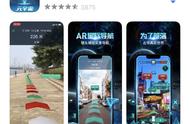如果你正在寻找你的Windows 10产品密钥,你可以在命令提示符中输入一个快速命令来找到它。以下是如何使用Windows注册表方法查找产品密钥的技巧。
使用命令提示符查找Windows 10产品密钥要使用命令提示符查找Windows 10产品密钥,你需要以管理权限打开命令行应用程序。
1、要执行此操作,请在Windows搜索栏中键入“cmd”或“命令提示符”。命令提示符将出现在搜索结果中。从出现的窗口中选择“以管理员身份运行”。如果出现提示,请输入你的Windows帐户密码。

2、打开后,复制并粘贴以下命令,然后按Enter键:
wmic path softwarelicensingservice get OA3xOriginalProductKey
3、然后将显示25位的产品密钥。

此方法显示存储在计算机BIOS或UEFI固件中的Windows产品密钥。换句话说,它显示了你的计算机附带的原始Windows密钥。正确地说,它被称为“OEM密钥”。
如果从哪时起你用不同的密钥安装了Windows(或获得了数字许可证),它将与你电脑上使用的当前密钥不同。如果你想找到该密钥,你必须使用下一种方法。
使用软件查找Windows 10产品密钥上面的命令行方法并不适用于所有人,如果你使用的是你购买的产品密钥,而不是电脑附带的产品密钥。有很多软件解决方案可以向你展示电脑上使用的当前密钥,但我们喜欢NirSoft的ProduKey和ShowKeyPlus。ShowKeyPlus可从Microsoft商店获得,NirSoft的ProduKey可从Nirsofte网站获得。
注意:NirSoft的ProduKey可能会触发你的防病毒程序。由于ProduKey的作用以及它的作用方式,你的防病毒软件认为它是或可能是恶意的。只要你从官方网站下载,你就不必担心。Nirsoft在很长一段时间内都有很好的声誉。
ShowKeyPlus将显示你的OEM密钥和零售(“已安装”)密钥(如果你同时拥有这两个密钥)。否则,它只会显示你的零售密钥。

Nirsoft的用户界面更为简约。你的产品密钥将显示在操作系统的右侧,在我们的示例中,我们用蓝色框隐藏了密钥。